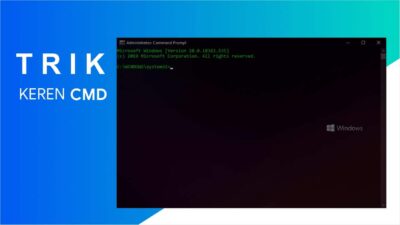Daripada mendownload dari web lain, sebaiknya kita download windows 10 ISO langsung dari server microsoft. Karena selain update versi terbaru, juga aman dari adanya file modifikasi lainnya. Sehingga file yang Anda terima benar-benar bisa dipastikan keamanannya. Ada beberapa cara yang bisa digunakan untuk melakukan hal ini. Pada artikel ini saya akan membahas 4 cara download file iso windows 10 langsung dari Microsoft.
4 cara tersebut adalah menggunakan web browser, menggunakan rufus, windows iso downloader by HeiDoc dan juga menggunakan MCT (Media Creation Tool).
1. Menggunakan web browser
Kita bisa mendownload windows 10 iso terbaru langsung di halaman web microsoft jika mengaksesnya menggunakan sistem operasi selain windows atau browser safari. Kabar baiknya, meskipun kita tidak sedang menggunakan perangkat safari atau OS selain windows, kita masih bisa mengakali hal ini.
Caranya yaitu dengan mengubah string Agent pada browser, untuk memberitahu halaman web bahwa kita sedang menggunakan browser safari atau lainnya. Hal ini memungkinkan halaman web dinamis seperti microsoft tersebut dirender sesuai dengan user agent pengguna yang dipilih.
Mengubah User-Agent di browser IE atau Edge versi lama
- Buka browser IE atau microsoft edge versi lama kemudian kunjungi link berikut https://www.microsoft.com/en-us/software-download/windows10.
- Tekan F12 untuk masuk ke mode Developer Tools.
- Pilih tab Emulation dan ubah bagian “User agent string” ke Apple Safari (iPad). Maka halaman otomatis reload dan link download windows 10 akan tampil.
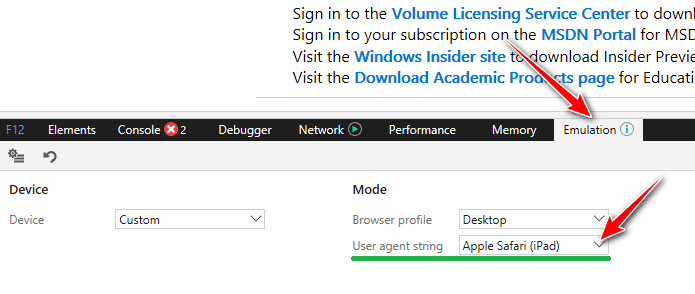
Mengubah User-Agent di Google Chrome atau Edge Chromium
- Buka browser dan Kunjungi halaman https://www.microsoft.com/en-us/software-download/windows10.
- Tekan F12 untuk masuk ke mode developer tool.
- Klik titik tiga di sudut kanan > pilih More Tools > Network conditions.
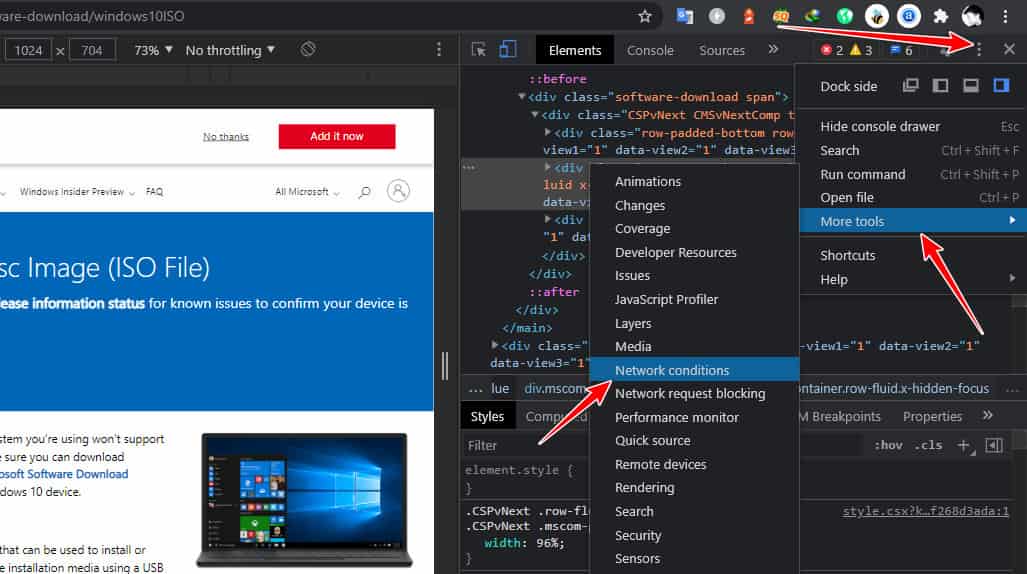
- Akan tampil tab Network condition di sudut kanan bawah. Tarik ke atas untuk melihat bagian User-Agent.
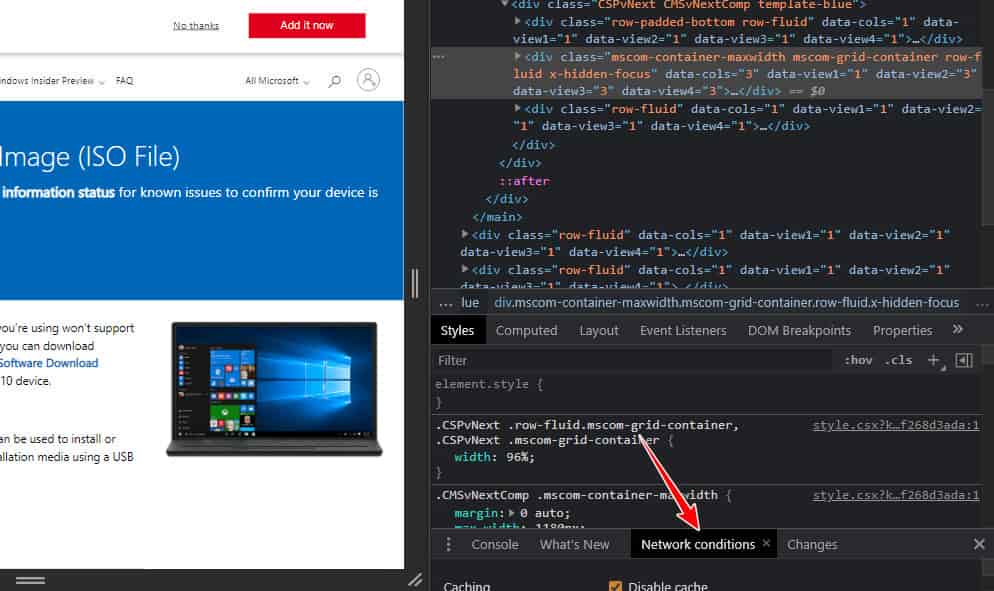
- Pada bagian User-Agent, uncentang pilihan Select Automatically dan ubah browsernya menjadi Safari. Setelah itu reload halaman dan tutup mode developer tools untuk mendownload windows 10 isonya.
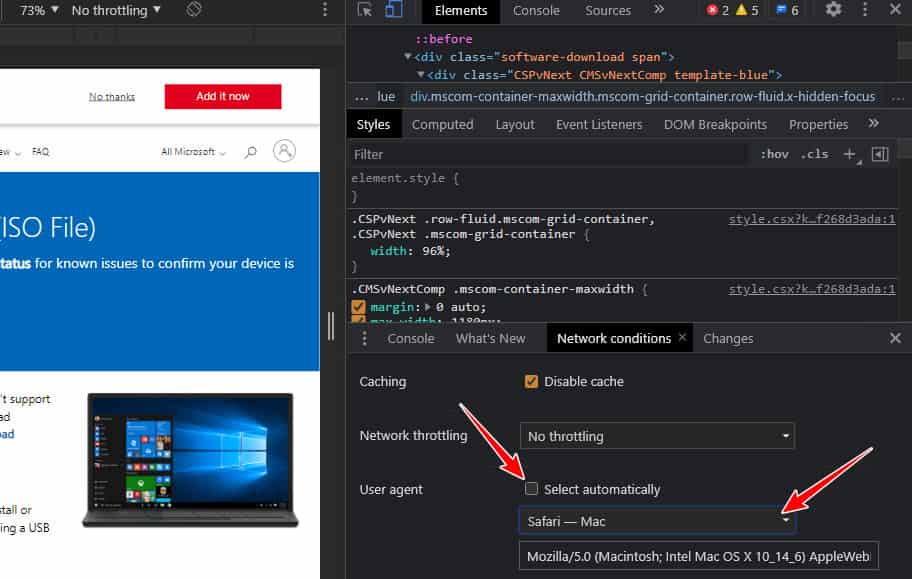
Download windows 10 iso
Setelah mengubah user-agent ke safari seperti langkah di atas, web Microsoft akan menampilkan pilihan untuk mendownload file iso.
Pada bagian select edition pilih Windows 10, kemudian klik Confirm.
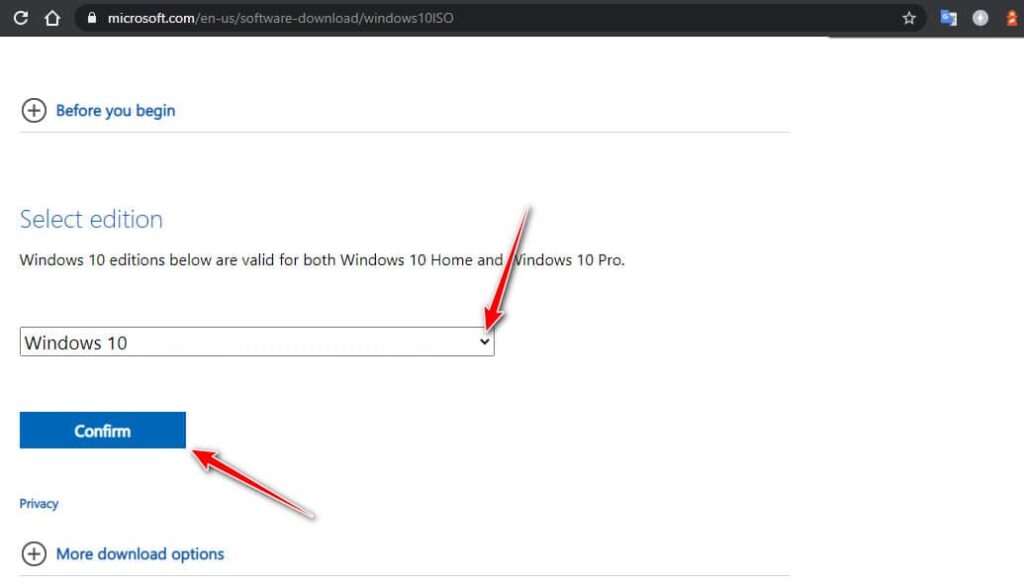
Akan muncul pilihan bahasa, silahkan pilih English karena bahasa indonesia tidak tersedia. Selanjutnya klik Confirm lagi.
Terakhir pilih versi windowsnya 64 bit atau 32 bit. Maka file iso windows 10 akan otomatis terdownload.
2. Menggunakan Rufus
Selain merubah User-Agent, kita juga bisa memanfaatkan aplikasi pihak ketiga yaitu Rufus. Aplikasi ini selain bisa digunakan untuk membuat bootable windows, rufus versi terbaru (mulai dari versi 3.5) juga bisa digunakan untuk mendownload file iso windows. Pilihan file isonya ada dua yakni windows 8.1 dan windows 10.
Berikut langkah-langkahnya:
- Download rufus terbaru versi portable.
- Buka aplikasinya, klik pada panah disamping tulisan SELECT kemudian pilih DOWNLOAD.
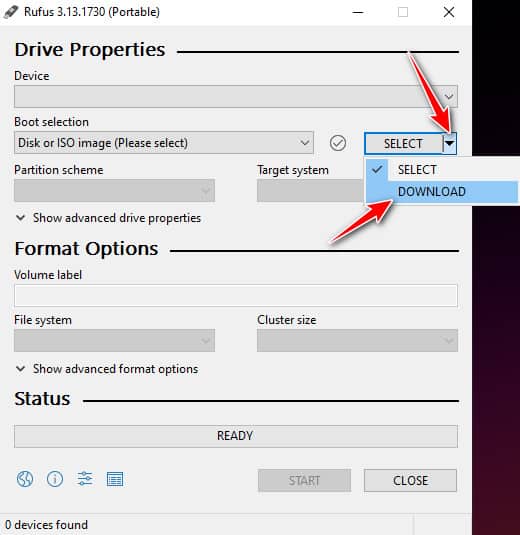
Apabila tombol DOWNLOAD tidak ada, silahkan buka menut Settings > ubah Check for update menjadi Daily. Selanjutnya klik Check Now.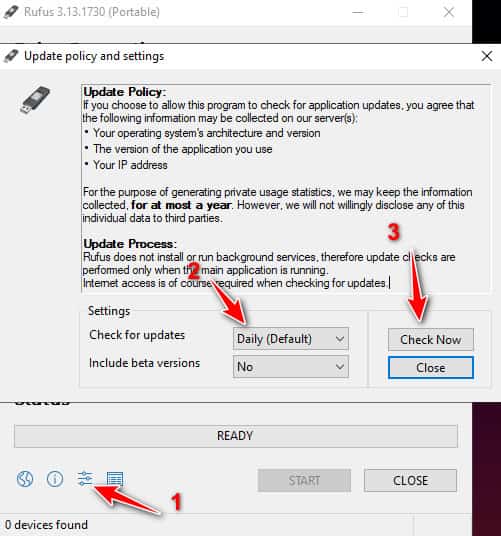
- Klik tombol DOWNLOAD untuk memulai prosesnya.
- Pilih versi windows, versi release, edisi, bahasa, dan arsitektur 64 bit atau 32 bit. Selanjutnya centang juga pilihan Download using a browser dan terakhir klik Download.
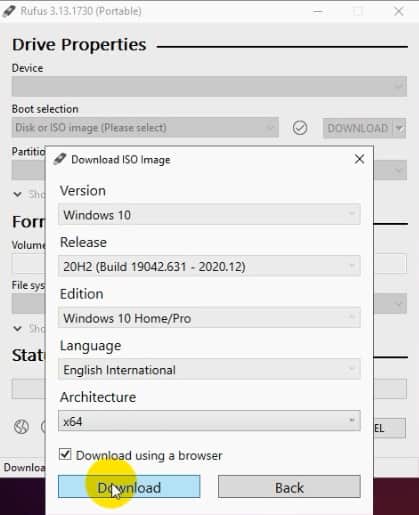
File iso windows akan terdownload melalui browser. Supaya kecepatan downloadnya lebih cepat, silahkan copy url downloadnya dan paste ke IDM (jika Anda menggunakan IDM).
3. Menggunakan HeiDoc ISO Download Tool
Tool ini tidak hanya digunakan untuk mendownload file iso windows 10, melainkan juga windows 7 dan 8. Bahkan kita juga bisa dengan mudah mendownload Microsoft Office mulai dari 2010 hingga versi terbaru langsung dari server Microsoft. Namun pada artikel kali ini saya hanya mencontohkan bagaimana cara untuk mendownload file iso windows 10.
Berikut langkah-langkahnya:
- Download aplikasi windows iso downloader dari HeiDoc.
- Buka aplikasi yang sudah didonwload.
- Pada bagian windows pilih Windows 10.
- Pilih edisi windows, saya sarankan pilih windows 10 home/pro paling atas.
- Selanjutnya pilih bahasa English International dan terakhir pilih versi windowsnya 64 bit atau 32 bit. Jangan lupa klik Save untuk menyimpan file iso.
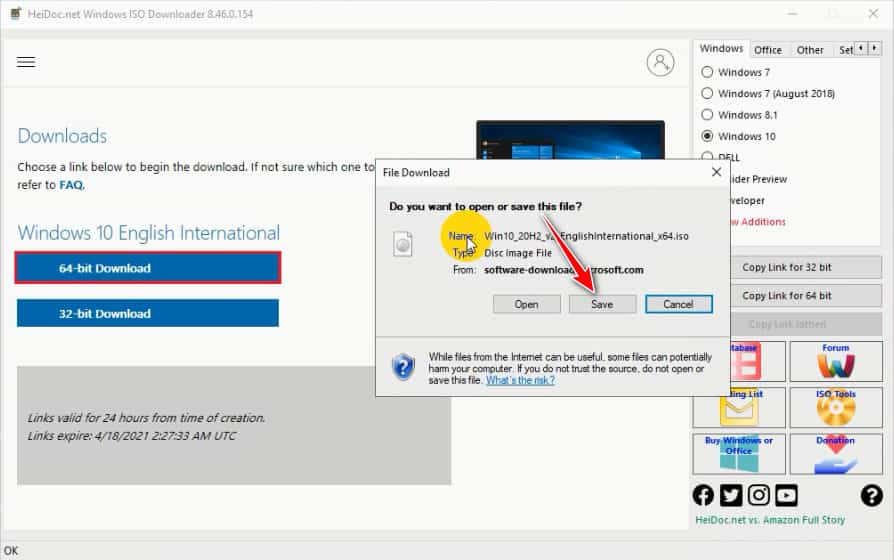
4. Menggunakan Media Creation Tool (MCT)
Media creation tool adalah tool yang ditawarkan oleh pihak Microsoft untuk mempermudah proses upgrade windows, download windows ISO dan membuat file instalan di USB atau DVD. Buat Anda yang ingin download file iso windows 10 menggunakan tool ini, silahkan ikuti langkah-langkah berikut.
- Download aplikasi Media creation tool.
- Buka aplikasinya dan tunggu beberapa saat hingga tampil perjanjian lisensi. Klik Accept.
- Pada bagian What do you want to do pilih Create installation media (USB flash drive, DVD or ISO file) for another PC.
- Pada bagian Select language, Architecture, and Edition klik Next saja jika sudah sesuai.
- Pilih ISO file pada bagian Choose which media to use.
- Klik Next dan tentukan folder penyimpanan file isonya.
- Tunggu hingga proses download selesai.
Dari semua cara di atas, cara yang paling saya rekomendasikan adalah menggunakan aplikasi ISO download tool dari HeiDoc. Karena selain mudah, kita juga bisa mendownload berbagai jenis windows dan office hingga versi terbarunya. Anda juga bisa menggunakan cara manual melalui web browser atau menggunakan aplikasi rufus sebagai alternatif.
Sedangkan untuk media creation tool, saya sendiri tidak terlalu menyukainya karena kita tidak bisa mendownload file isonya menggunakan IDM. Selain itu, aplikasi ini juga mengecek sistem laptop, sehingga kadang prosesnya memakan waktu cukup lama.
Jika tutorial di atas kurang jelas, silahkan tonton versi videonya berikut ini.
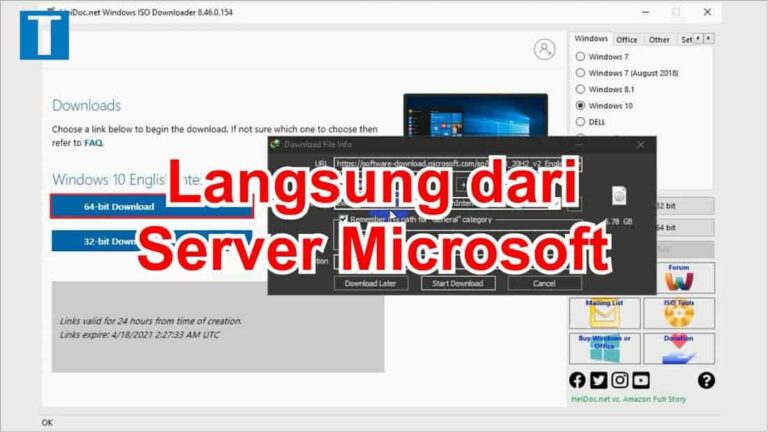
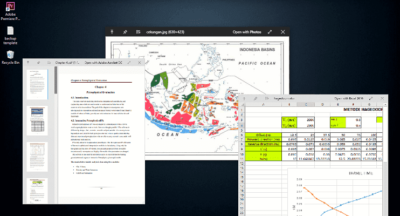
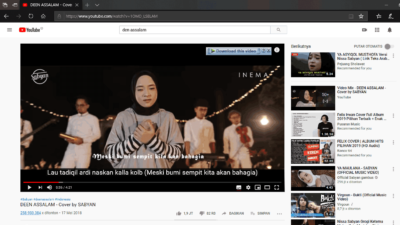
![Cara Mengatasi Privacy Error “Your Connection is not Private” [FIX]](https://www.tedieka.com/wp-content/uploads/2018/02/privacy-error-400x225.png)